To težavo običajno povzroči slaba omrežna povezava
- Ko prenašate veliko posodobitev ali datoteko igre na Steamu, lahko pogosto naletite na težavo, pri kateri se prenos zatakne na 100.
- Čeprav je to morda znak, da razpakira datoteke igre, da bi začel postopek namestitve, pogosteje ostane zataknjen dlje.
- Ta napaka je lahko posledica težave s strežnikom vsebine določene regije, prekinitve omrežne povezave ali poškodovanih datotek igre.
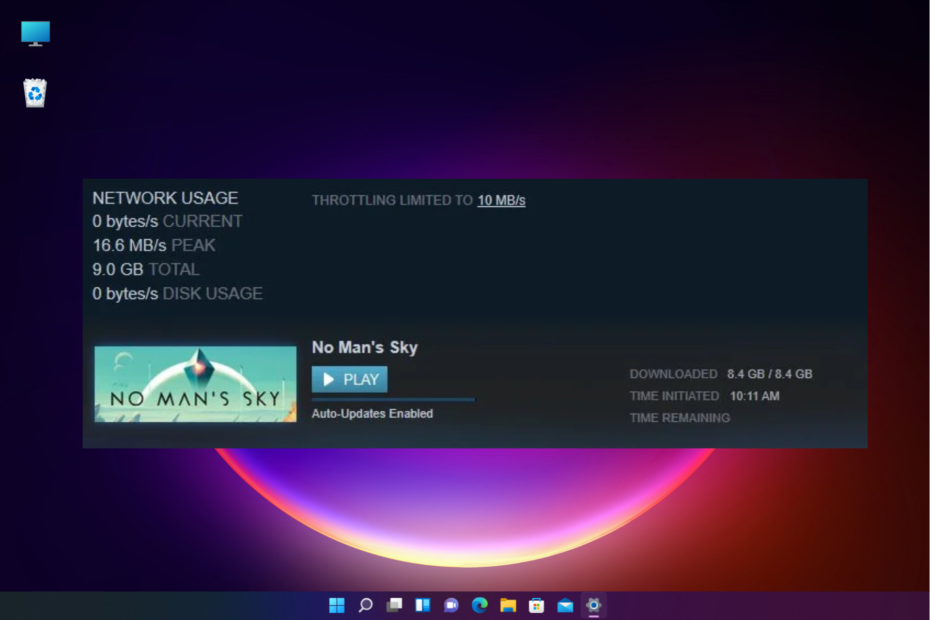
XNAMESTITE TAKO, DA KLIKNETE NA PRENOS DATOTEKE
Ta programska oprema bo popravila običajne računalniške napake, vas zaščitila pred izgubo datotek, zlonamerno programsko opremo, napako strojne opreme in optimizirala vaš računalnik za največjo zmogljivost. Odpravite težave z računalnikom in odstranite viruse zdaj v treh preprostih korakih:
- Prenesite Restoro PC Repair Tool ki prihaja s patentiranimi tehnologijami (patent na voljo tukaj).
- Kliknite Zaženi skeniranje da poiščete težave z operacijskim sistemom Windows, ki bi lahko povzročale težave z računalnikom.
- Kliknite Popravi vse za odpravo težav, ki vplivajo na varnost in delovanje vašega računalnika.
- Restoro je prenesel 0 bralcev ta mesec.
Uporabniki Steama velikokrat naletijo na situacijo, ko je vrstica za prenos obtičala pri 100 odstotkih.
To je lahko nadležno in sprašujete se, ali je prenos končan in lahko nadaljujete z igranjem igre.
Če pa se soočate s težavo, kot je Prenos Steam se ustavlja, si lahko ogledate našo podrobno objavo tukaj za nekaj hitrih rešitev.
To običajno velja za velike posodobitve ali prenose. Namesto da sledite vrstici za prenos na dnu, morate iti v knjižnico in preveriti dejanski napredek.
Zakaj je moj prenos Steam obstal na 100?
Glavni razlog, zakaj je prenos obstal pri 100 %, je, da medtem ko je prenos končan, igre še ni treba namestiti, kar lahko traja nekaj časa glede na posodobitev.
Včasih pa se lahko prenos Steam začasno ustavi pri 100 zaradi slabe omrežne povezave, območja prenosa, poškodovanih datotek igre ali napake v sami aplikaciji Steam.
Na srečo imamo nekaj rešitev, ki vam lahko pomagajo odpraviti težavo, ko se vaš prenos Steam ustavi pri 100.
Pravi igralec potrebuje najboljši brskalnik
Dokončajte nastavitev iger z Opera GX. To je prilagodljiv brskalnik, zasnovan za igralce iger, s futurističnim dizajnom in vmesnikom, osredotočenim na igre. Vključuje optimizacijske funkcije za porabo virov: CPU, RAM in omejevalnike pasovne širine.
Brskalnik ima integracije s Twitch, Discord in drugimi messengerji ter vir novic o igrah s koledarjem novih izdaj, informacijami o turnirjih in drugih igralnih dogodkih. Poleg tega Opera GX vključuje temno temo, ki jo je enostavno omogočiti, da bo vaš pogled osredotočen na igralne elemente.

Opera GX
Igrajte igre brez zamikov, klepetajte z vrstniki in spremljajte vse nove izdaje!
Pridobite Opera GX
Kako popravim, da je moj prenos Steam obstal pri 100 %?
1. Spremenite regijo prenosa
- Kosilo Steam, pojdite na Steam meni in kliknite na nastavitve.

- Nato kliknite na Prenosi zavihek na levi.

- Pojdi na Prenesiregiji na desni in v spustnem meniju izberite svojo trenutno regijo ali najbližjo.
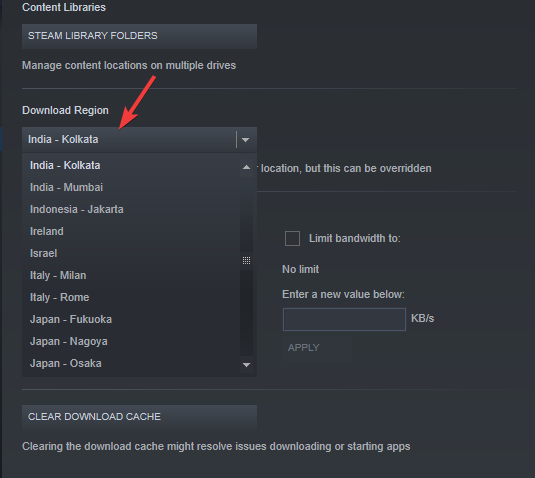
- Poskusite lahko tudi z drugimi regijami, ki so bližje vaši lokaciji, da preverite, ali to pomaga rešiti težavo.
Zdaj lahko preverite, ali je prenos še vedno obtičal pri 100 % v Steamu ali se je premaknil, da bi namestil datoteke.
2. Popravite mapo knjižnice
- Odprto Steam in kliknite na nastavitve v Steam meni zgoraj levo.

- V nastavitve okno, kliknite na Prenesis na levi strani.

- Zdaj pa pojdite na desno in spodaj Knjižnice vsebine, kliknite na Mape knjižnice Steam gumb.

- Zdaj se bo odprlo novo okno, imenovano Upravitelj shranjevanja.
- Tukaj kliknite tri pike poleg naslednje mape in izberite Mapa za popravilo:
C:\Programske datoteke (X86)\Steam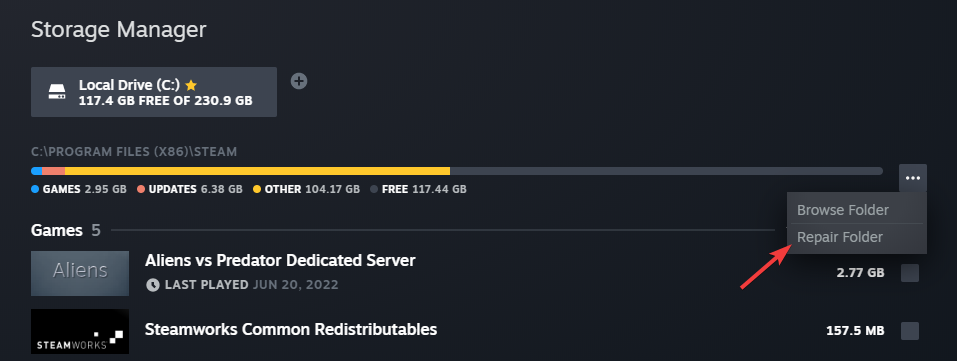
Mapa knjižnice Steam je mesto, kjer so shranjene vse vaše nameščene igre. Da se ta mapa pravilno posodablja, mora biti v njih mogoče zapisovati.
Vendar pa je dovoljenje uporabnika včasih poškodovano in ga je treba popraviti. Torej, ko je popravljeno, lahko preverite, ali je težava odpravljena.
3. Preverite celovitost datotek igre
- Kosilo Steam in kliknite na Knjižnica na vrhu.
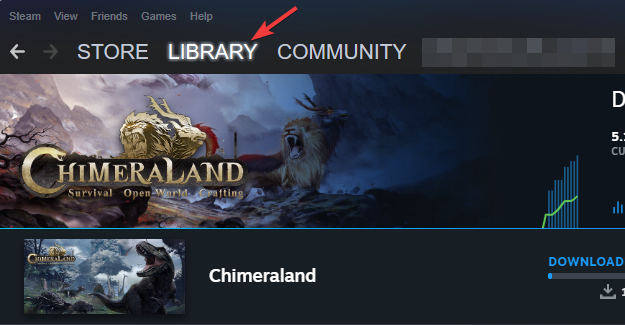
- Pojdite na igro, ki je med prenosom obstala na 100, kliknite z desno tipko miške in izberite Lastnosti.
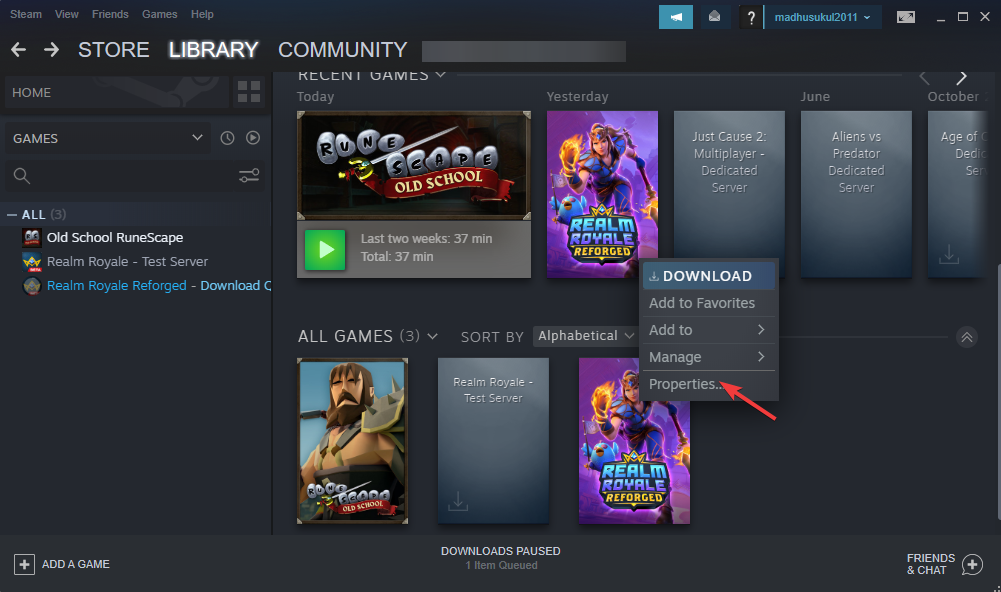
- V novem oknu, ki se odpre, kliknite na Lokalne datoteke na levi.
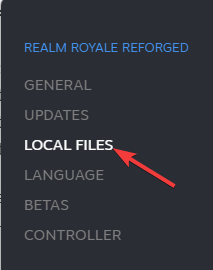
- Zdaj pojdite na desno in kliknite Preverite celovitost datotek igre.

Strokovni nasvet:
SPONZORIRANO
Nekaterih težav z osebnim računalnikom je težko rešiti, zlasti ko gre za poškodovana skladišča ali manjkajoče datoteke Windows. Če imate težave pri odpravljanju napake, je vaš sistem morda delno pokvarjen.
Priporočamo, da namestite Restoro, orodje, ki bo skeniralo vaš stroj in ugotovilo, v čem je napaka.
Klikni tukaj za prenos in začetek popravljanja.
Ko so lokalne datoteke preverjene, je treba odpraviti težavo, ko je prenos Steam zaustavljen pri 100.
4. Premakni mapo igre
- Odprite Steam aplikacijo, kliknite na meni in izberite nastavitve.

- Nato kliknite na Prenosi na levi strani.

- Zdaj na desni kliknite na Mape knjižnice Steam Spodaj Knjižnice vsebine.

- V Upravitelj shranjevanja oknu kliknite plus (+) poleg mape knjižnice.
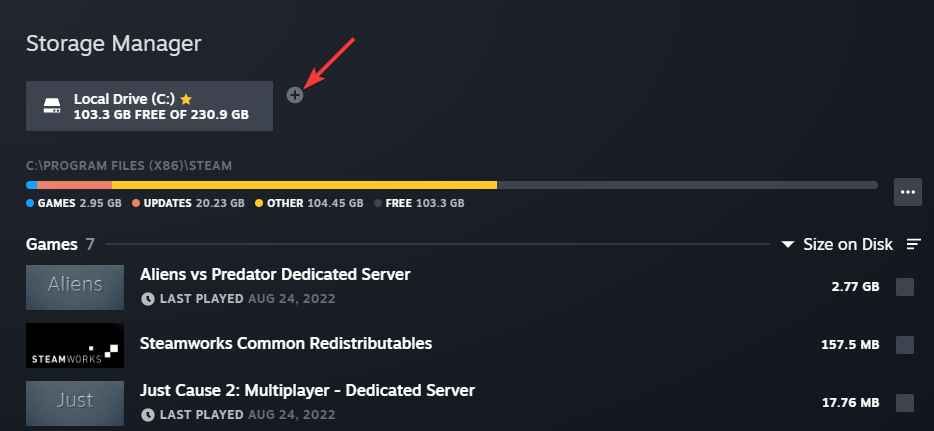
- Zdaj boste videli nov poziv, Dodajte novo mapo knjižnice Steam.
- Tukaj v spustnem meniju izberite lokacijo in kliknite na Dodaj gumb.
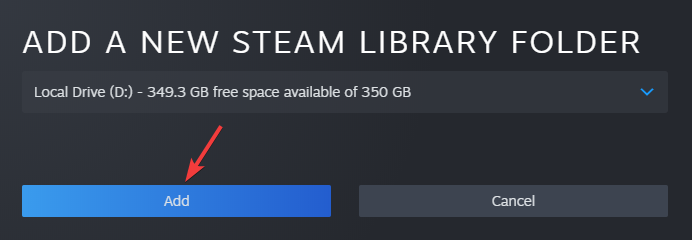
- Zdaj, nazaj v glavnem oknu, izberite igro, ki jo želite premakniti, in kliknite na Premakni se gumb spodaj.
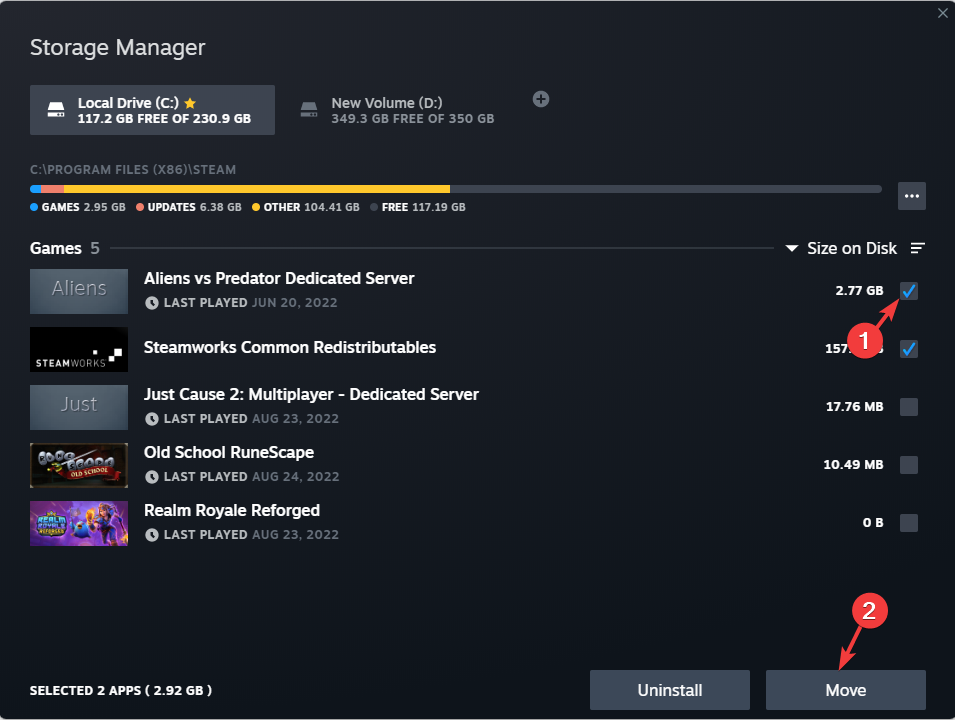
- V Premakni vsebino izberite novo ustvarjeno lokacijo in pritisnite Premakni se.
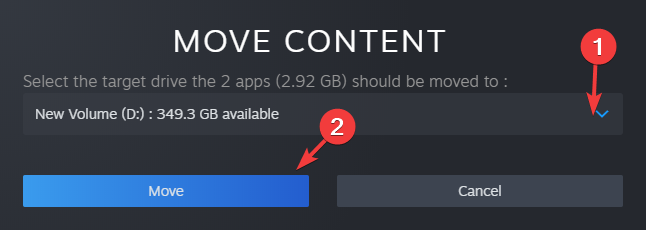
Zdaj, ko ste igro uspešno premaknili na novo lokacijo mape, je treba odpraviti težavo s prenosom Steam, ki je obstala pri 100 %.
5. Ponovno namestite Steam
- Pritisnite Zmaga + jaz tipki hkrati za zagon sistema Windows nastavitve.
- Kliknite na Aplikacije na levi strani nastavitve aplikacija

- Na desni kliknite na Aplikacije in funkcije.

- Naprej, na desni, pod Seznam aplikacij, iskati Steam.
- Kliknite na tri pike na desni in izberite Odstrani.
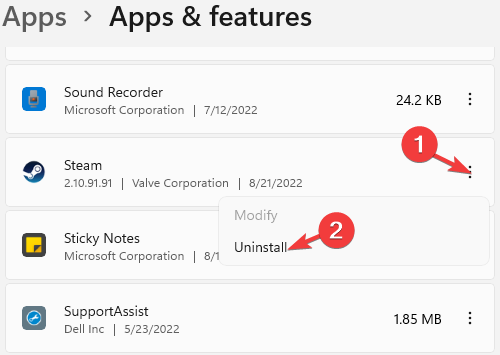
Ko je aplikacija popolnoma odstranjena, preverite, ali se prenos Steam še vedno ustavi pri 100.
Kakšna je običajna hitrost prenosa v Steamu?
Če želite uživati v brezhibni igralni izkušnji v Steamu, morate imeti najmanjšo hitrost prenosa 10 Mbps.
Čeprav boste nekatere igre na Steamu morda lahko igrali tudi pri nižjih hitrostih, je priporočljiva povezava s hitrostjo vsaj do 10 Mb/s.
Kako popravim hitrost prenosa v Steamu?
Če imate v Steamu nizko hitrost prenosa, preverite hitrost internetne povezave na zaupanja vrednem mestu za testiranje hitrosti, kot je Speedtest oz DSLReports.
Če sprememba regije ne pomaga in se še vedno pojavlja a počasna hitrost prenosa v Steamu, lahko sledite našemu podrobnemu vodniku, da ga trajno popravite.
- POPRAVEK: posodobitev sistema Windows 11 je obstala pri 100 %
- 5 načinov, kako povrniti gumb za prenos Steam, ko ga manjka
- Zakaj število prenosov v Steamu nenehno pada na 0? Popravite s tem video vodnikom
- 3 najboljši načini za odpravo napake Preverite celovitost datotek igre, ki ne delujejo
Poleg tega lahko namestite katero koli čakajočo posodobitev sistema Windows ali posodobite grafične gonilnike na najnovejšo različico, da odpravite težavo.
Lahko tudi poskusite začasno ustaviti in nato nadaljevati prenos igre, da preverite, ali to pomaga odpraviti težavo s prenosom Steam, ki je obstala pri 100, vendar še vedno prenaša.
Druga možnost je, da osvežite internetno povezavo, znova zaženete usmerjevalnik/modem ali preprosto znova zaženete računalnik ali aplikacijo Steam, da preverite, ali se vrstica za prenos igre premakne.
Če onemogočite protivirusno programsko opremo, lahko včasih pomagate tudi pri odpravljanju številnih težav s prenosom iger/posodobitev Steam.
Lahko se obrnete tudi na našo obsežno objavo na Posodobitev Steam je obstala ali se ne prenaša vprašanje za več rešitev.
Če imate še kakšno vprašanje v zvezi s Steamom, lahko pustite sporočilo v spodnjem polju za komentarje.
Imate še vedno težave? Popravite jih s tem orodjem:
SPONZORIRANO
Če zgornji nasveti niso rešili vaše težave, se lahko vaš računalnik sooči z globljimi težavami s sistemom Windows. Priporočamo prenos tega orodja za popravilo računalnika (ocenjeno odlično na TrustPilot.com), da jih preprosto obravnavate. Po namestitvi preprosto kliknite Zaženi skeniranje in nato pritisnite na Popravi vse.


